Percevoir les taxes : Vue d'ensemble
Temps de lecture : 4 min
Important :
La solution fiscale à laquelle il est fait référence dans cet article est actuellement disponible pour Wix Boutique, Wix Réservations et Wix Orders de restaurants (Nouveau). Vous utilisez une autre appli ? Cliquez sur une option ci-dessous :
Qu'il s'agisse d'une taxe de vente, d'une taxe sur la valeur ajoutée (VAQ) ou d'une autre information, l'idée est la même. Lorsqu'un client achète un article - si nécessaire - le commerçant collecte des taxes. Ils doivent ensuite versements (transmettre) les taxes qu'ils ont perçus à l'administration fiscale locale.
Avant de commencer à configurer la taxe, nous vous suggérons de prendre le temps de déterminer quelles règles fiscales s'appliquent à votre entreprise. De cette façon, vous ne taxerez pas vos clients ou ne collecterez pas de taxes auprès de ceux que vous êtes censés collecter.
Considérations importantes
- Emplacements fiscaux : Différentes règles fiscales s'appliquent dans différents pays. Consultez un comptable ou votre administration fiscale locale pour obtenir des informations spécifiques pertinentes pour votre entreprise.
- Changements fiscaux : Les réglementations fiscales changent de temps en temps. Assurez-vous de vérifier les mises à jour.
- Comptes marchands : Si vous avez déjà configuré les taxes (et l'expédition) dans un compte marchand (par exemple dans PayPal), supprimez ces paramètres avant de commencer.
Étape 1 | Découvrir auprès de qui vous devez collecter des taxes
Dans la plupart des cas, vous êtes tenu de collecter les taxes auprès de :
- Clients dans votre emplacement : Cela signifie que les clients situés dans une région où vous avez une présence physique, y compris où vous avez :
- Une entreprise enregistrée auprès des autorités fiscales
- Une entreprise physique
- Un bureau
- Un employé
- Clients dans les pays où vous avez dépassé un seuil minimum : Dans certains endroits, les commerçants sont tenus de percevoir des taxes dans un emplacement s'ils dépassent un certain seuil de ventes (en argent ou en nombre de transactions).
Dans la plupart des cas, si vous n'avez qu'une entreprise en ligne sans autre présence physique, vous ne devrez collecter que les taxes de votre emplacement (par exemple votre état américain, votre propre pays ou état, votre province, etc.)
Étape 2 | Sélectionner une taxe manuelle ou automatique
Pour commencer, accédez aux paramètres de taxes de votre site.
Comment accéder à mes paramètres de taxes
Wix propose deux méthodes de collecte des taxes. Vous pouvez fixer les taux de taxe manuellement ou automatiser la collecte des taxes en utilisant Avalara.
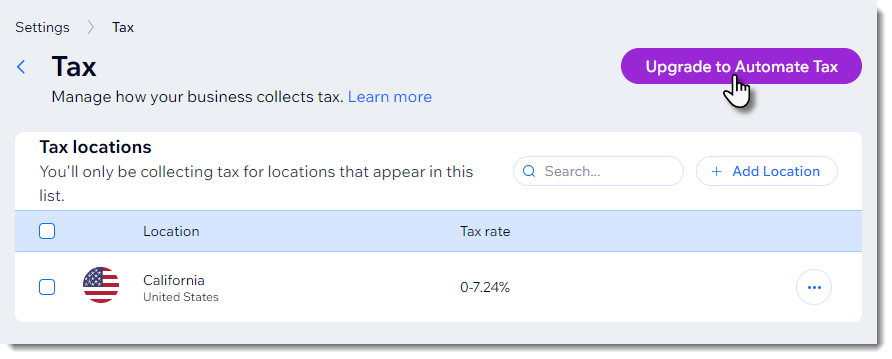
Collecter automatiquement des taxes avec Avalara
Avalara est une appli tierce qui calcule les taxes en fonction des règles fiscales à jour. Lorsque les taux changent, vos taxes se mettent à jour automatiquement.
- En savoir plus sur la collecte automatique de taxes.
Remarque :
- Avalara est disponible pour les sites qui ont boosté à un forfait Premium ou forfait Studio qui prend en charge la taxe de vente automatisée.
- Le calcul des taxes avec Avalara n'est actuellement pas disponible pour les utilisateurs au Brésil et en Inde.
Collecte manuelle des taxes
Avec le calcul manuel, vous sélectionnez le ou les lieux où vous devez collecter des taxes et saisissez manuellement les taux de taxe pertinents. Si les taux changent, c'est à vous de le mettre à jour.
- En savoir plus sur la configuration du calcul manuel des taxes.
Étape 3 | (Facultatif) Créer des groupes de taxe
Si vous vendez des articles dont les taxes sont différentes, vous pouvez créer des groupes de taxe pour rester en conformité avec les réglementations fiscales locales.
Par exemple, si le taux de taxe par défaut dans votre emplacement est de 10 %, mais que les vêtements des enfants sont exonérés de taxe, vous pouvez créer un groupe de taxe pour les vêtements des enfants et lui attribuer un taux de 0 %.
Vous pouvez créer des groupes de taxe que vous gérez les taxes manuellement ou en utilisant la méthode automatique.
- En savoir plus sur la création de groupes de taxe avec Avalara.
- En savoir plus sur la création de groupes de taxe à l'aide du calcul manuel des taxes.
Étape 4 | Inclure la taxe dans le prix ou ajoutez-la au moment du paiement
Dans certains pays, comme les États-Unis, les étiquettes de prix n'affichent que le prix de l'article lui-même - la taxe est ajoutée lors du paiement. Dans d'autres pays, le prix comprend déjà les taxes.
- Découvrez comment sélectionner si vous souhaitez inclure la taxe dans votre prix.
